إنشاء تسميات وطباعتها

إنشاء صفحة من التسميات المتطابقة وطباعتها
-
انتقل إلى مراسلات > ملصقات.
-
حدد خيارات واختر مورد تسمية ومنتج لاستخدامه. حدّد موافق.
إذا لم تتمكن من رؤية رقم المنتج، فحدد تسمية جديدة وقم بتكوين تسمية مخصصة.
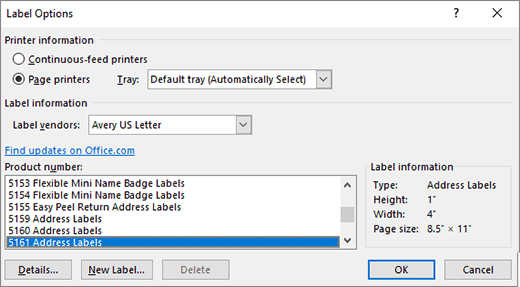
-
اكتب عنواناً أو معلومات أخرى في مربع العنوان(نص فقط).
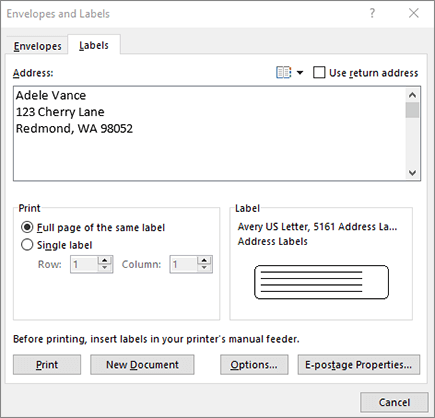
لاستخدام عنوان من قائمة جهات الاتصال، حدد إدراج عنوان

-
لتغيير التنسيق، حدد النص، وانقر بزر الماوس الأيمن، وقم بإجراء تغييرات باستخدام الخط أو الفقرة.
-
حدّد موافق.
-
حدد صفحة كاملة من نفس التسمية.
-
حدد طباعة أو مستند جديد لتحريره وحفظه وطباعته لاحقا.
إذا كنت بحاجة إلى تسمية واحدة فقط، فحدد تسمية مفردة من القائمة مراسلات > التسميات والموضع على ورقة التسميات حيث تريد ظهورها. حدد موافق والوجهة والحفظ.
إعداد صفحة من نفس التسمية وطباعتها
-
انتقل إلى مراسلات > ملصقات.
-
حدد خيارات.
-
اختر نوع الطابعةومنتجات التسميةورقم المنتج.
إذا لم تتمكن من رؤية رقم المنتج، فحدد تسمية جديدة وقم بتكوين تسمية مخصصة.
-
حدّد موافق.
-
اكتب عنوانا أو معلومات أخرى في مربع عنوان التسليم .
لاستخدام عنوان من قائمة جهات الاتصال، حدد إدراج عنوان

-
لتغيير التنسيق، حدد النص ثم حدد الخط لإجراء تغييرات.
-
حدد صفحة كاملة من نفس التسمية.
-
حدّد موافق.
-
حدد طباعة أو مستند جديد لتحريره وحفظه وطباعته لاحقا.
للحصول على معلومات حول دمج البيانات مع التسميات، راجع إنشاء تسميات بريدية في Word باستخدام دمج البريد أو دمج البريد في Word for Mac.
إذا كنت تريد إنشاء تسميات عناوين الإرجاع، فشاهد إنشاء تسميات عناوين الإرجاع.
لا يدعمWord للويب إنشاء التسميات مباشرة. ومع ذلك، يمكنك إنشاء تسميات من قالب.
-
افتح Word للويب.
-
حدد قالب تسمية عند إنشاء مستند جديد. حدد المزيد من القوالب إذا كنت لا ترى ما تريده.
يمكنك أيضا الانتقال إلى templates.office.com والبحث عن التسمية.
-
للحصول على ورقة من التسميات المتطابقة، املأ تسمية واحدة، ثم انسخ/الصق للباقي.
تلميح: اطبع التسميات إلى ورقة قبل تحميل التسميات في الطابعة للتأكد من محاذاة النص مع التسميات.
اطلع أيضاً على
لإنشاء صفحة من تسميات مختلفة، راجع إنشاء ورقة من علامات الأسماء أو تسميات العناوين
لإنشاء صفحة من التسميات باستخدام الرسومات، راجع إضافة رسومات إلى التسميات
لطباعة تسمية واحدة على ورقة مستخدمة جزئيا، راجع طباعة تسمية واحدة على ورقة مستخدمة جزئيا
لإنشاء تسميات باستخدام قائمة بريدية، راجع طباعة التسميات للقائمة البريدية
لإنشاء تسميات باستخدام قالب، راجع قوالب تسميات Microsoft










